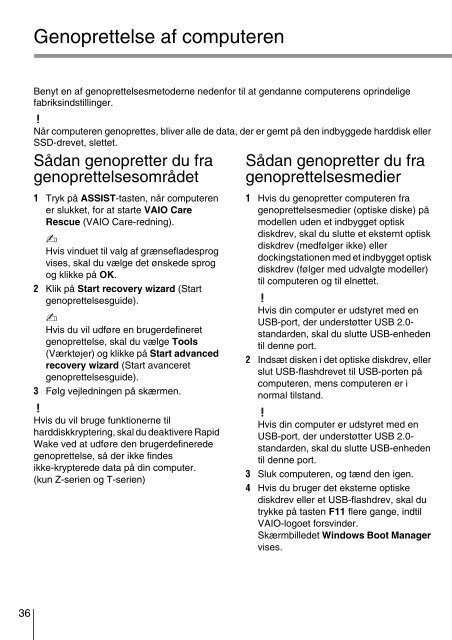Sony SVS1311M9R - SVS1311M9R Guide de dépannage Finlandais
Sony SVS1311M9R - SVS1311M9R Guide de dépannage Finlandais
Sony SVS1311M9R - SVS1311M9R Guide de dépannage Finlandais
You also want an ePaper? Increase the reach of your titles
YUMPU automatically turns print PDFs into web optimized ePapers that Google loves.
Genoprettelse af computeren<br />
Benyt en af genoprettelsesmeto<strong>de</strong>rne ne<strong>de</strong>nfor til at gendanne computerens oprin<strong>de</strong>lige<br />
fabriksindstillinger.<br />
Når computeren genoprettes, bliver alle <strong>de</strong> data, <strong>de</strong>r er gemt på <strong>de</strong>n indbygge<strong>de</strong> harddisk eller<br />
SSD-drevet, slettet.<br />
Sådan genopretter du fra<br />
genoprettelsesområ<strong>de</strong>t<br />
1 Tryk på ASSIST-tasten, når computeren<br />
er slukket, for at starte VAIO Care<br />
Rescue (VAIO Care-redning).<br />
Hvis vinduet til valg af grænsefla<strong>de</strong>sprog<br />
vises, skal du vælge <strong>de</strong>t ønske<strong>de</strong> sprog<br />
og klikke på OK.<br />
2 Klik på Start recovery wizard (Start<br />
genoprettelsesgui<strong>de</strong>).<br />
Hvis du vil udføre en bruger<strong>de</strong>fineret<br />
genoprettelse, skal du vælge Tools<br />
(Værktøjer) og klikke på Start advanced<br />
recovery wizard (Start avanceret<br />
genoprettelsesgui<strong>de</strong>).<br />
3 Følg vejledningen på skærmen.<br />
Sådan genopretter du fra<br />
genoprettelsesmedier<br />
1 Hvis du genopretter computeren fra<br />
genoprettelsesmedier (optiske diske) på<br />
mo<strong>de</strong>llen u<strong>de</strong>n et indbygget optisk<br />
diskdrev, skal du slutte et eksternt optisk<br />
diskdrev (medfølger ikke) eller<br />
dockingstationen med et indbygget optisk<br />
diskdrev (følger med udvalgte mo<strong>de</strong>ller)<br />
til computeren og til elnettet.<br />
Hvis din computer er udstyret med en<br />
USB-port, <strong>de</strong>r un<strong>de</strong>rstøtter USB 2.0-<br />
standar<strong>de</strong>n, skal du slutte USB-enhe<strong>de</strong>n<br />
til <strong>de</strong>nne port.<br />
2 Indsæt disken i <strong>de</strong>t optiske diskdrev, eller<br />
slut USB-flashdrevet til USB-porten på<br />
computeren, mens computeren er i<br />
normal tilstand.<br />
Hvis du vil bruge funktionerne til<br />
harddiskkryptering, skal du <strong>de</strong>aktivere Rapid<br />
Wake ved at udføre <strong>de</strong>n bruger<strong>de</strong>finere<strong>de</strong><br />
genoprettelse, så <strong>de</strong>r ikke fin<strong>de</strong>s<br />
ikke-kryptere<strong>de</strong> data på din computer.<br />
(kun Z-serien og T-serien)<br />
Hvis din computer er udstyret med en<br />
USB-port, <strong>de</strong>r un<strong>de</strong>rstøtter USB 2.0-<br />
standar<strong>de</strong>n, skal du slutte USB-enhe<strong>de</strong>n<br />
til <strong>de</strong>nne port.<br />
3 Sluk computeren, og tænd <strong>de</strong>n igen.<br />
4 Hvis du bruger <strong>de</strong>t eksterne optiske<br />
diskdrev eller et USB-flashdrev, skal du<br />
trykke på tasten F11 flere gange, indtil<br />
VAIO-logoet forsvin<strong>de</strong>r.<br />
Skærmbille<strong>de</strong>t Windows Boot Manager<br />
vises.<br />
36